Elementos del
CSS
1: función
[ body
{ background-color: #FF0000; } ]
(fondo
de la pag. color rojo)
2: función
[ h1 {color: #0000ff;} ]
(cambia
el color de solo el primer plano)
3: función
[ h1
{background-color: #FC9804;} ]
( cambia
el color de fondo de HEAD )
4: función
[ body
{background-image:
url("nombre de la imagen . formato jpg, gif ");} ]
(se
usa para establecer una imagen de fondo en la pag.)
5: función
[ Background-repeat: repeat-x
/repeat-y/repeat/no-repeat/ ]
(La imagen se repite en el eje
horizontal, vertical, horizontal y vertical, no se repite)
ejemplo [ body
{background-image:
url("nombre de la imagen . formato jpg, gif
");background-repeat:repeat-y} ]
6: función
[ h1 {font-size: 30px;}
h2
{font-size: 12pt;}
h3 {font-size: 120%;}
p {font-size: 1em;}
] ( La
‘px‘
y ‘pt‘
establecen el tamaño de la fuente de forma absoluta, mientras que
‘%‘
y ‘em‘
permiten al usuario ajustar el tamaño de la misma según considere
oportuno.)
7: función
[ h1 {font-family: arial, verdana,
sans-serif;}
h2
{font-family: "Times New Roman", serif;} ]
(Los encabezados marcados con la
etiqueta<h1>se mostrarán usando la fuente "Arial" Si esta fuente no está instalada en el ordenador de
usuario, se usará en su lugar la fuente "Verdana" Si ambas fuentes no están disponibles, se usará una
fuente de la familia sans-serif para mostrar los encabezados.)
8: función
[ h1 {text-transform: uppercase;}
li
{text-transform: capitalize;}
] (Todos
los nombres están marcados con la etiqueta <li> (de
"list element", es decir, elemento de lista). Supongamos que queremos que las
iniciales de los nombres aparezcan en mayúscula y los títulos con todos los
caracteres en mayúscula.)
9: función
[ a:hover {
color:
orange; font-style: italic;} ]
(hover se usa cuando el puntero del ratón pasa por encima de
un enlace.
Esta
pseudo-clase se puede usar para crear efectos interesantes. Por ejemplo, si
queremos que nuestros enlaces sean de color naranja y estén en cursiva cuando el
cursor pase sobre ellos )
10: función
[
body {margin-top:
100px;
margin-right:
40px; margin-bottom: 10px; margin-left: 70px;} ]
(Todo elemento tiene cuatro lados: derecho, izquierdo,
superior e inferior. La propiedad marginhace referencia a la distancia desde cada lado respecto
al elemento colindante (o respecto a los bordes del
documento))
11: función
[ body {margin: 100px 40px 10px
70px;}
p
{margin: 5px 50px 5px 50px; }
]
(Se puede establecer los márgenes de casi todos los
elementos del mismo modo. Por ejemplo, podemos elegir definir márgenes para
todos los párrafos de texto marcados con el elemento <p>)
12: función
[ h1 {background: yellow;padding:
20px 20px 20px 80px;}
h2
{background: orange;padding-left:120px;} ]
(Al deninir el padding para los títulos, cambiamos la cantidad de "relleno"
que habrá alrededor del texto en cada uno de ellos)
13: función
[ h1 {border-width: thick;
border-style:
dotted; border-color: gold;} h2 {border-width: 20px; border-style: outset;
border-color: red;}
p
{border-width: 1px; border-style: dashed; border-color: blue;}
ul
{border-width: thin; border-style: solid; border-color: orange; } ]
(Las tres propiedades descritas anteriormente se
pueden unir para cada elemento y así producir diferentes bordes. Para ilustrar
esto, veremos un documento en el que definimos diferentes bordes para los
elementos <h1>, <h2>, <ul> y <p>. El resultado puede que no sea demasiado bonito
pero ilustra gráficamente algunas de las muchas posibilidades)
14: función
[ h1 {border-top-width: thick;
border-top-style:
solid; border-top-color: red; border-bottom-width: thick; border-bottom-style:
solid; border-bottom-color: blue; border-right-width: thick; border-right-style:
solid; border-right-color: green; border-left-width: thick; border-left-style:
solid; border-left-color: orange;} ]
(También es posible declarar propiedades
especiales para el borde superior (top), inferior (bottom), derecho (right) e
izquierdo (left))
15: función
[ div.box {height: 500px;
width:
200px; border: 1px solid black; background: orange;} ]
(Se puede influir en la altura de un elemento con
la propiedad height).
16: función
[ <div id="picture">
<img
src="nombre de imagen.jpg" alt="nombre de imagen">
</div>
en HTML la imagen
deve estar de esta forma ]
[ #picture {float:left;width:
100px;}
en
CSS se introduce este cod. ]
(la imagen flote a la izquierda y el texto se
ajuste a su alrededor, sólo hay que definir el ancho de la caja que rodea la
imagen y, después de eso, fijar la propiedad float con el valor left)
17: función
[<div id="column1">
<p>comentario...</p>
</div> <div id="column2"> <p>
comentario...
</p>
</div> <div id="column3"> <p>comentario...
</p></div> ]
<en
HTML
( La
propiedad float también
se puede usar para crear columnas en un documento. Para crear dichas columnas
tendrás que estructurar las columnas deseadas en el código HTML con la
etiqueta <div> )
#column1
{float:left;width:
33%;}
#column2 {float:left;width:
33%;} #column3
{float:left;width:
33%;}
] <en
CSS
(el ancho deseado de las columnas se fija, por ejemplo, en un porcentaje equivalente a un 33%, y luego simplemente se flota cada columna a la izquierda definiendo la propiedad float)
18: función
[
#dog1 {position:relative;
left: 350px; bottom: 150px;}
#dog2 {position:relative; left: 150px; bottom: 500px;} #dog3 {position:relative; left: 50px; bottom: 700px;} ]
(La posición para un elemento que se posiciona d forma relativa se calcula desde la posición original en el documento.. Esto significa que se mueve el elemento hacia la derecha, la izquierda, arriba o abajo. De este modo, el elemento sigue ocupando espacio en el documento después de haberse posicionado)19: función
[ #diez_de_diamantes {
position: absolute; left: 100px; top: 100px; z-index: 1;} #sota_de_diamantes { position: absolute; left: 115px; top: 115px; z-index: 2;} #reina_de_diamantes { position: absolute; left: 130px; top: 130px; z-index: 3;} #rey_de_diamantes { position: absolute; left: 145px; top: 145px; z-index: 4;} #as_de_diamantes {position: absolute; left: 160px; top: 160px; z-index: 5; } ]
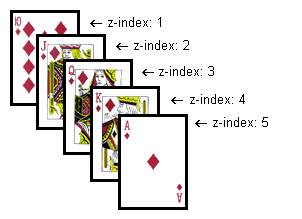 (En
este caso, los números son consecutivos (yendo del 1 al 5), aunque se puede
lograr el mismo resultado usando cinco numeros diferentes. Lo importante es la
secuencia cronológica de los números (el orden))
(En
este caso, los números son consecutivos (yendo del 1 al 5), aunque se puede
lograr el mismo resultado usando cinco numeros diferentes. Lo importante es la
secuencia cronológica de los números (el orden))
20: función
[ p
> span { color: blue; }
<p><span>Texto1</span></p>
<p><a
href="#"><span>Texto2</span></a></p> ]
(En
el ejemplo anterior, el selector p
> span se interpreta como "cualquier
elemento <span> que
sea hijo directo de un elemento <p>",
por lo que el primer elemento <span> cumple
la condición del selector. Sin embargo, el segundo elemento <span> no
la cumple porque es descendiente pero no es hijo directo de un elemento <p>.)
[ p
a { color: red; }
<p
> a { color: red; } <p><a
href="#">Enlace1</a></p>
<p><span><a
href="#">Enlace2</a></span></p> ]
(El primer selector es de tipo descendente y por
tanto se aplica a todos los elementos <a> que se encuentran dentro de
elementos <p>. En este caso, los estilos de este selector se
aplican a los dos enlaces.
Por otra parte, el selector de hijos obliga a
que el elemento <a> sea
hijo directo de un elemento <p>.
Por lo tanto, los estilos del selector p
> a no se aplican al segundo enlace)
21: función
[.ex1 img{border: 5px solid #ccc;
float: left;margin: 15px;
-webkit-transition: margin 0.5s
ease-out;
-moz-transition: margin 0.5s
ease-out;
-o-transition: margin 0.5s
ease-out;}
.ex1 img:hover {
margin-top: 2px;} ] (Excelente
para usar una lista de imágenes horizontal, lo que hace es elevar el elemento
modificando el margin-top.)
22: función
[#ex3 {width: 730px;
height: 133px;
line-height: 0px;
color: transparent;
font-size: 50px;
font-family: "HelveticaNeue-Light", "Helvetica
Neue Light",
"Helvetica
Neue", Helvetica, Arial, sans-serif;
font-weight: 300;
text-transform: uppercase;
-webkit-transition: all
0.5s ease;
-moz-transition: all 0.5s ease;
-o-transition: all 0.5s
ease;}
#ex3:hover {line-height: 133px;
color: #575858;}
#ex3 img{float: left;
margin: 0 15px;} ] (es
un div que contiene una imagen y un texto, primero se alinea la imagen a la
izquierda y al div contenedor se le definen las propiedades line-height:
0px y color: transparent, para que cuando el cursor pase por la imagen, esto
cambie de manera animada, dando el efecto que el texto cae)
23: función
[
#ex4 {width: 800px;margin: 0 auto;}
#ex4 img {margin: 20px;border: 5px solid #eee;
-webkit-box-shadow: 4px 4px 4px rgba(0,0,0,0.2);
-moz-box-shadow: 4px 4px 4px rgba(0,0,0,0.2);
box-shadow: 4px 4px 4px rgba(0,0,0,0.2);
-webkit-transition: all
0.5s ease-out;
-moz-transition: all 0.5s ease;
-o-transition: all 0.5s
ease;}
#ex4 img:hover {
-webkit-transform: rotate(-7deg);
-moz-transform: rotate(-7deg);
-o-transform: rotate(-7deg);} ] (Ideal
para una galería de fotos, este efecto usa la propiedad CSS3 -transform: rotate,
hace que cuando el cursor pase por la imagen esta gire 7 grados a la
izquierda)
24: función
[
#ex5 {width: 700px;
margin: 0 auto;
min-height: 300px;}
#ex5 img {
margin: 25px;
opacity: 0.8;
border: 10px solid #eee;
/*Transition*/
-webkit-transition: all
0.5s ease;
-moz-transition: all 0.5s ease;
-o-transition: all 0.5s
ease;
/*Reflection*/-webkit-box-reflect: below 0px -webkit-gradient
(linear, left top, left bottom, from(transparent), color-stop
(.7, transparent), to(rgba(0,0,0,0.1)));}
#ex5 img:hover {opacity: 1;/*Reflection*/
-webkit-box-reflect: below 0px -webkit-gradient
(linear, left top, left bottom, from(transparent), color-stop
(.7, transparent), to(rgba(0,0,0,0.4)));
/*Glow*/
-webkit-box-shadow: 0px 0px 20px rgba(255,255,255,0.8);
-moz-box-shadow: 0px 0px 20px rgba(255,255,255,0.8);
box-shadow: 0px 0px 20px rgba(255,255,255,0.8);} ] (Este
efecto solo es compatible con navegadores -webkit, ya que usa la
propiedad -webkit-box-reflect, que solo es soportada por Chrome y Safari, de
igual manera se ve bastante bien
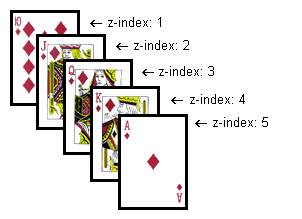 (En
este caso, los números son consecutivos (yendo del 1 al 5), aunque se puede
lograr el mismo resultado usando cinco numeros diferentes. Lo importante es la
secuencia cronológica de los números (el orden))
(En
este caso, los números son consecutivos (yendo del 1 al 5), aunque se puede
lograr el mismo resultado usando cinco numeros diferentes. Lo importante es la
secuencia cronológica de los números (el orden))